Learn OpenGL (八):颜色
当我们在OpenGL中创建一个光源时,我们希望给光源一个颜色。在上一段中我们有一个白色的太阳,所以我们也将光源设置为白色。当我们把光源的颜色与物体的颜色值相乘,所得到的就是这个物体所反射的颜色(也就是我们所感知到的颜色)。
创建一个光照场景
在接下来的教程中,我们将会广泛地使用颜色来模拟现实世界中的光照效果,创造出一些有趣的视觉效果。由于我们现在将会使用光源了,我们希望将它们显示为可见的物体,并在场景中至少加入一个物体来测试模拟光照的效果。
首先我们需要一个物体来作为被投光(Cast the light)的对象,我们将使用前面教程中的那个著名的立方体箱子。我们还需要一个物体来代表光源在3D场景中的位置。简单起见,我们依然使用一个立方体来代表光源(我们已拥有立方体的顶点数据是吧?)。
填一个顶点缓冲对象(VBO),设定一下顶点属性指针和其它一些乱七八糟的东西现在对你来说应该很容易了,所以我们就不再赘述那些步骤了。如果你仍然觉得这很困难,我建议你复习之前的教程,并且在继续学习之前先把练习过一遍。
我们首先需要一个顶点着色器来绘制箱子。与之前的顶点着色器相比,容器的顶点位置是保持不变的(虽然这一次我们不需要纹理坐标了),因此顶点着色器中没有新的代码。我们将会使用之前教程顶点着色器的精简版:
#version 330 core
layout (location = 0) in vec3 aPos;uniform mat4 model;
uniform mat4 view;
uniform mat4 projection;void main()
{gl_Position = projection * view * model * vec4(aPos, 1.0);
}
记得更新你的顶点数据和属性指针使其与新的顶点着色器保持一致(当然你可以继续留着纹理数据和属性指针。在这一节中我们将不会用到它们,但有一个全新的开始也不是什么坏主意)。
因为我们还要创建一个表示灯(光源)的立方体,所以我们还要为这个灯创建一个专门的VAO。当然我们也可以让这个灯和其它物体使用同一个VAO,简单地对它的model(模型)矩阵做一些变换就好了,然而接下来的教程中我们会频繁地对顶点数据和属性指针做出修改,我们并不想让这些修改影响到灯(我们只关心灯的顶点位置),因此我们有必要为灯创建一个新的VAO。
unsigned int lightVAO;
glGenVertexArrays(1, &lightVAO);
glBindVertexArray(lightVAO);
// 只需要绑定VBO不用再次设置VBO的数据,因为箱子的VBO数据中已经包含了正确的立方体顶点数据
glBindBuffer(GL_ARRAY_BUFFER, VBO);
// 设置灯立方体的顶点属性(对我们的灯来说仅仅只有位置数据)
glVertexAttribPointer(0, 3, GL_FLOAT, GL_FALSE, 3 * sizeof(float), (void*)0);
glEnableVertexAttribArray(0);
这段代码对你来说应该非常直观。现在我们已经创建了表示灯和被照物体箱子,我们只需要再定义一个片段着色器就行了:
#version 330 core
out vec4 FragColor;uniform vec3 objectColor;
uniform vec3 lightColor;void main()
{FragColor = vec4(lightColor * objectColor, 1.0);
}
这个片段着色器从uniform变量中接受物体的颜色和光源的颜色。正如本节一开始所讨论的那样,我们将光源的颜色和物体(反射的)颜色相乘。这个着色器理解起来应该很容易。我们把物体的颜色设置为之前提到的珊瑚红色,并把光源设置为白色。
// 在此之前不要忘记首先 use 对应的着色器程序(来设定uniform)
lightingShader.use();
lightingShader.setVec3("objectColor", 1.0f, 0.5f, 0.31f);
lightingShader.setVec3("lightColor", 1.0f, 1.0f, 1.0f);
要注意的是,当我们修改顶点或者片段着色器后,灯的位置或颜色也会随之改变,这并不是我们想要的效果。我们不希望灯的颜色在接下来的教程中因光照计算的结果而受到影响,而是希望它能够与其它的计算分离。我们希望灯一直保持明亮,不受其它颜色变化的影响(这样它才更像是一个真实的光源)。
为了实现这个目标,我们需要为灯的绘制创建另外的一套着色器,从而能保证它能够在其它光照着色器发生改变的时候不受影响。顶点着色器与我们当前的顶点着色器是一样的,所以你可以直接把现在的顶点着色器用在灯上。灯的片段着色器给灯定义了一个不变的常量白色,保证了灯的颜色一直是亮的:
#version 330 core
out vec4 FragColor;void main()
{FragColor = vec4(1.0); // 将向量的四个分量全部设置为1.0
}
当我们想要绘制我们的物体的时候,我们需要使用刚刚定义的光照着色器来绘制箱子(或者可能是其它的物体)。当我们想要绘制灯的时候,我们会使用灯的着色器。在之后的教程里我们会逐步更新这个光照着色器,从而能够慢慢地实现更真实的效果。
使用这个灯立方体的主要目的是为了让我们知道光源在场景中的具体位置。我们通常在场景中定义一个光源的位置,但这只是一个位置,它并没有视觉意义。为了显示真正的灯,我们将表示光源的立方体绘制在与光源相同的位置。我们将使用我们为它新建的片段着色器来绘制它,让它一直处于白色的状态,不受场景中的光照影响。
我们声明一个全局vec3变量来表示光源在场景的世界空间坐标中的位置:
glm::vec3 lightPos(1.2f, 1.0f, 2.0f);
然后我们把灯位移到这里,然后将它缩小一点,让它不那么明显:
model = glm::mat4();
model = glm::translate(model, lightPos);
model = glm::scale(model, glm::vec3(0.2f));
绘制灯立方体的代码应该与下面的类似:
lampShader.use();
// 设置模型、视图和投影矩阵uniform
...
// 绘制灯立方体对象
glBindVertexArray(lightVAO);
glDrawArrays(GL_TRIANGLES, 0, 36);
请把上述的所有代码片段放在你程序中合适的位置,这样我们就能有一个干净的光照实验场地了。如果一切顺利,运行效果将会如下图所示:
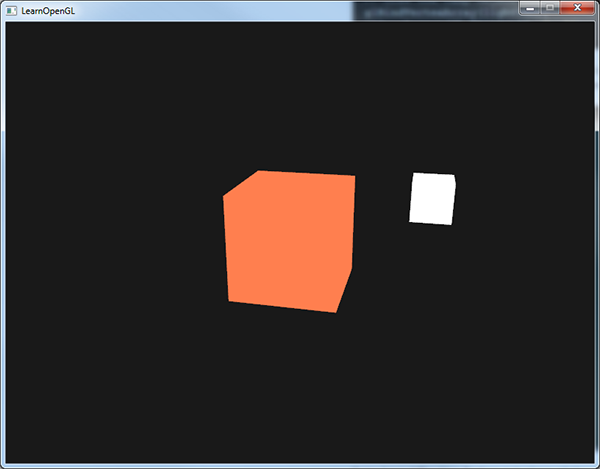
#include
#include
#include
#include
#include
#include
#include
#include
#include // settings
const unsigned int SCR_WIDTH = 800;
const unsigned int SCR_HEIGHT = 600;// camera
Camera camera(glm::vec3(0.0f, 0.0f, 3.0f));
float lastX = SCR_WIDTH / 2.0f;
float lastY = SCR_HEIGHT / 2.0f;
bool firstMouse = true;// timing
float deltaTime = 0.0f;
float lastFrame = 0.0f;// lighting
glm::vec3 lightPos(1.2f, 1.0f, 2.0f);// process all input: query GLFW whether relevant keys are pressed/released this frame and react accordingly
void processInput(GLFWwindow *window)
{if (glfwGetKey(window, GLFW_KEY_ESCAPE) == GLFW_PRESS)glfwSetWindowShouldClose(window, true);if (glfwGetKey(window, GLFW_KEY_W) == GLFW_PRESS)camera.ProcessKeyboard(FORWARD, deltaTime);if (glfwGetKey(window, GLFW_KEY_S) == GLFW_PRESS)camera.ProcessKeyboard(BACKWARD, deltaTime);if (glfwGetKey(window, GLFW_KEY_A) == GLFW_PRESS)camera.ProcessKeyboard(LEFT, deltaTime);if (glfwGetKey(window, GLFW_KEY_D) == GLFW_PRESS)camera.ProcessKeyboard(RIGHT, deltaTime);
}// glfw: whenever the window size changed (by OS or user resize) this callback function executes
void framebuffer_size_callback(GLFWwindow* window, int width, int height)
{// make sure the viewport matches the new window dimensions; note that width and // height will be significantly larger than specified on retina displays.glViewport(0, 0, width, height);
}// glfw: whenever the mouse moves, this callback is called
void mouse_callback(GLFWwindow* window, double xpos, double ypos)
{if (firstMouse){lastX = xpos;lastY = ypos;firstMouse = false;}float xoffset = xpos - lastX;float yoffset = lastY - ypos; // reversed since y-coordinates go from bottom to toplastX = xpos;lastY = ypos;camera.ProcessMouseMovement(xoffset, yoffset);
}// glfw: whenever the mouse scroll wheel scrolls, this callback is called
void scroll_callback(GLFWwindow* window, double xoffset, double yoffset)
{camera.ProcessMouseScroll(yoffset);
}int main()
{// glfw: initialize and configureglfwInit();glfwWindowHint(GLFW_CONTEXT_VERSION_MAJOR, 3);glfwWindowHint(GLFW_CONTEXT_VERSION_MINOR, 3);glfwWindowHint(GLFW_OPENGL_PROFILE, GLFW_OPENGL_CORE_PROFILE);// glfw window creationGLFWwindow* window = glfwCreateWindow(SCR_WIDTH, SCR_HEIGHT, "LearnOpenGL", NULL, NULL);glfwMakeContextCurrent(window);glfwSetFramebufferSizeCallback(window, framebuffer_size_callback);glfwSetCursorPosCallback(window, mouse_callback);glfwSetScrollCallback(window, scroll_callback);// tell GLFW to capture our mouseglfwSetInputMode(window, GLFW_CURSOR, GLFW_CURSOR_DISABLED);// glad: load all OpenGL function pointersif (!gladLoadGLLoader((GLADloadproc)glfwGetProcAddress)){std::cout << "Failed to initialize GLAD" << std::endl;return -1;}// configure global opengl stateglEnable(GL_DEPTH_TEST);// build and compile our shader zprogramShader lightingShader("1.colors.vs", "1.colors.fs");Shader lampShader("1.lamp.vs", "1.lamp.fs");// set up vertex data (and buffer(s)) and configure vertex attributesfloat vertices[] = {-0.5f, -0.5f, -0.5f, 0.5f, -0.5f, -0.5f, 0.5f, 0.5f, -0.5f, 0.5f, 0.5f, -0.5f, -0.5f, 0.5f, -0.5f, -0.5f, -0.5f, -0.5f, -0.5f, -0.5f, 0.5f, 0.5f, -0.5f, 0.5f, 0.5f, 0.5f, 0.5f, 0.5f, 0.5f, 0.5f, -0.5f, 0.5f, 0.5f, -0.5f, -0.5f, 0.5f, -0.5f, 0.5f, 0.5f, -0.5f, 0.5f, -0.5f, -0.5f, -0.5f, -0.5f, -0.5f, -0.5f, -0.5f, -0.5f, -0.5f, 0.5f, -0.5f, 0.5f, 0.5f, 0.5f, 0.5f, 0.5f, 0.5f, 0.5f, -0.5f, 0.5f, -0.5f, -0.5f, 0.5f, -0.5f, -0.5f, 0.5f, -0.5f, 0.5f, 0.5f, 0.5f, 0.5f, -0.5f, -0.5f, -0.5f, 0.5f, -0.5f, -0.5f, 0.5f, -0.5f, 0.5f, 0.5f, -0.5f, 0.5f, -0.5f, -0.5f, 0.5f, -0.5f, -0.5f, -0.5f, -0.5f, 0.5f, -0.5f, 0.5f, 0.5f, -0.5f, 0.5f, 0.5f, 0.5f, 0.5f, 0.5f, 0.5f, -0.5f, 0.5f, 0.5f, -0.5f, 0.5f, -0.5f, };// first, configure the cube's VAO (and VBO)unsigned int VBO, cubeVAO;glGenVertexArrays(1, &cubeVAO);glGenBuffers(1, &VBO);glBindBuffer(GL_ARRAY_BUFFER, VBO); glBindVertexArray(cubeVAO);glBufferData(GL_ARRAY_BUFFER, sizeof(vertices), vertices, GL_STATIC_DRAW);// position attributeglVertexAttribPointer(0, 3, GL_FLOAT, GL_FALSE, 3 * sizeof(float), (void*)0);glEnableVertexAttribArray(0);// second, configure the light's VAO (VBO stays the same; the vertices are the same for the light object which is also a 3D cube)unsigned int lightVAO;glGenVertexArrays(1, &lightVAO);glBindVertexArray(lightVAO);// we only need to bind to the VBO (to link it with glVertexAttribPointer), no need to fill it; the VBO's data already contains all we need (it's already bound, but we do it again for educational purposes)glBindBuffer(GL_ARRAY_BUFFER, VBO);glVertexAttribPointer(0, 3, GL_FLOAT, GL_FALSE, 3 * sizeof(float), (void*)0);glEnableVertexAttribArray(0);// render loopwhile (!glfwWindowShouldClose(window)){// per-frame time logicfloat currentFrame = glfwGetTime();deltaTime = currentFrame - lastFrame;lastFrame = currentFrame;// inputprocessInput(window);// renderglClearColor(0.1f, 0.1f, 0.1f, 1.0f);glClear(GL_COLOR_BUFFER_BIT | GL_DEPTH_BUFFER_BIT);// be sure to activate shader when setting uniforms/drawing objectslightingShader.use();lightingShader.setVec3("objectColor", 1.0f, 0.5f, 0.31f);lightingShader.setVec3("lightColor", 1.0f, 1.0f, 1.0f);//setVec3其实在shader中/*void setVec3(const std::string &name, float x, float y, float z) const{glUniform3f(glGetUniformLocation(ID, name.c_str()), x, y, z);}*/// view/projection transformationsglm::mat4 projection = glm::perspective(glm::radians(camera.Zoom), (float)SCR_WIDTH / (float)SCR_HEIGHT, 0.1f, 100.0f);glm::mat4 view = camera.GetViewMatrix();lightingShader.setMat4("projection", projection);lightingShader.setMat4("view", view);// world transformationglm::mat4 model;lightingShader.setMat4("model", model);// render the cubeglBindVertexArray(cubeVAO);glDrawArrays(GL_TRIANGLES, 0, 36);// also draw the lamp objectlampShader.use();lampShader.setMat4("projection", projection);lampShader.setMat4("view", view);model = glm::mat4();model = glm::translate(model, lightPos);model = glm::scale(model, glm::vec3(0.2f)); // a smaller cubelampShader.setMat4("model", model);glBindVertexArray(lightVAO);glDrawArrays(GL_TRIANGLES, 0, 36);// glfw: swap buffers and poll IO events (keys pressed/released, mouse moved etc.)glfwSwapBuffers(window);glfwPollEvents();}// optional: de-allocate all resources once they've outlived their purpose:glDeleteVertexArrays(1, &cubeVAO);glDeleteVertexArrays(1, &lightVAO);glDeleteBuffers(1, &VBO);// glfw: terminate, clearing all previously allocated GLFW resources.glfwTerminate();return 0;
}
更多相关:
-
英语的重要性,毋庸置疑!尤其对广大职场人士,掌握英语意味着就多了一项竞争的技能。那,对于我们成人来说,时间是最宝贵的。如何短时间内在英语方面有所突破,这是我们最关心的事情。英语学习,到底有没有捷径可以走,是否可以速成?周老师在这里明确告诉大家,英语学习,没有绝对的捷径走,但是可以少走弯路。十多年的教学经验告诉我们,成功的学习方法可以借...
-
展开全部 其实IDLE提供了一个显32313133353236313431303231363533e78988e69d8331333365663438示所有行和所有字符的功能。 我们打开IDLE shell或者IDLE编辑器,可以看到左下角有个Ln和Col,事实上,Ln是当前光标所在行,Col是当前光标所在列。 我们如果想得到文件代码...
-
前言[1]从 Main 方法说起[2]走进 Tomcat 内部[3]总结[4]《Java 2019 超神之路》《Dubbo 实现原理与源码解析 —— 精品合集》《Spring 实现原理与源码解析 —— 精品合集》《MyBatis 实现原理与源码解析 —— 精品合集》《Spring MVC 实现原理与源码解析 —— 精品合集》《Spri...
-
【本文摘要】【注】本文所述内容为学习Yjango《学习观》相关视频之后的总结,观点归Yjango所有,本文仅作为学习之用。阅读本节,会让你对英语这类运动类知识的学习豁然开朗,你会知道英语学习方面,我们的症结所在。学习英语这类运动类知识,需要把握四个原则第一,不要用主动意识。第二,关注于端对端第三,输入输出符合实际情况第四,通过多个例子...
-
点云PCL免费知识星球,点云论文速读。文章:RGB-D SLAM with Structural Regularities作者:Yanyan Li , Raza Yunus , Nikolas Brasch , Nassir Navab and Federico Tombari编译:点云PCL代码:https://github.co...